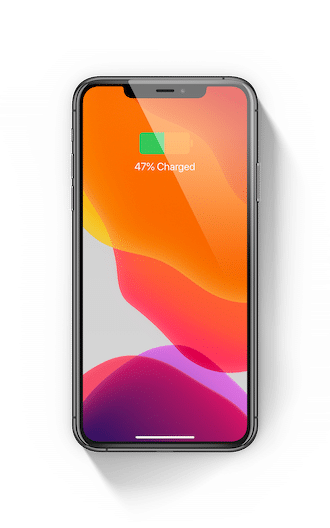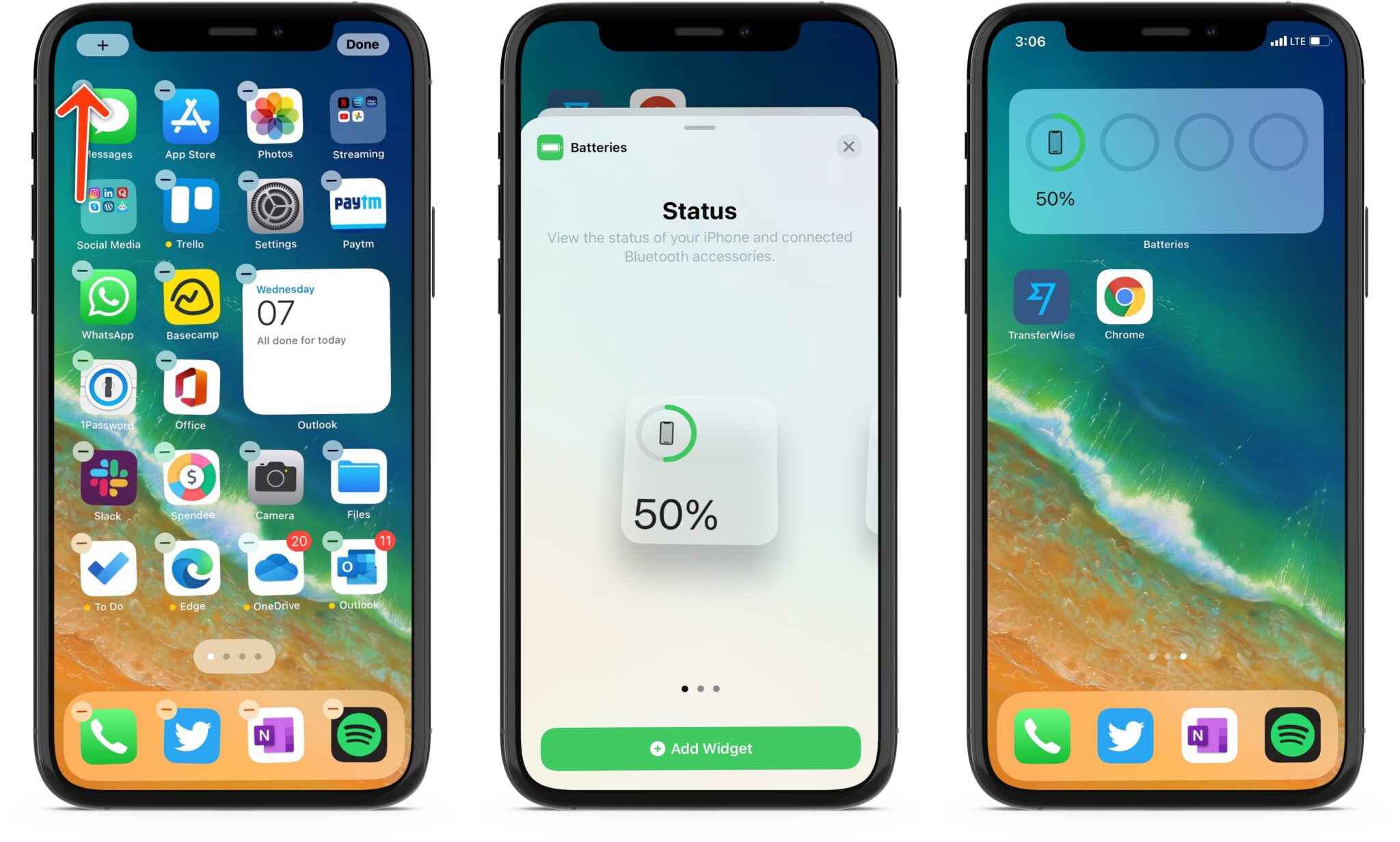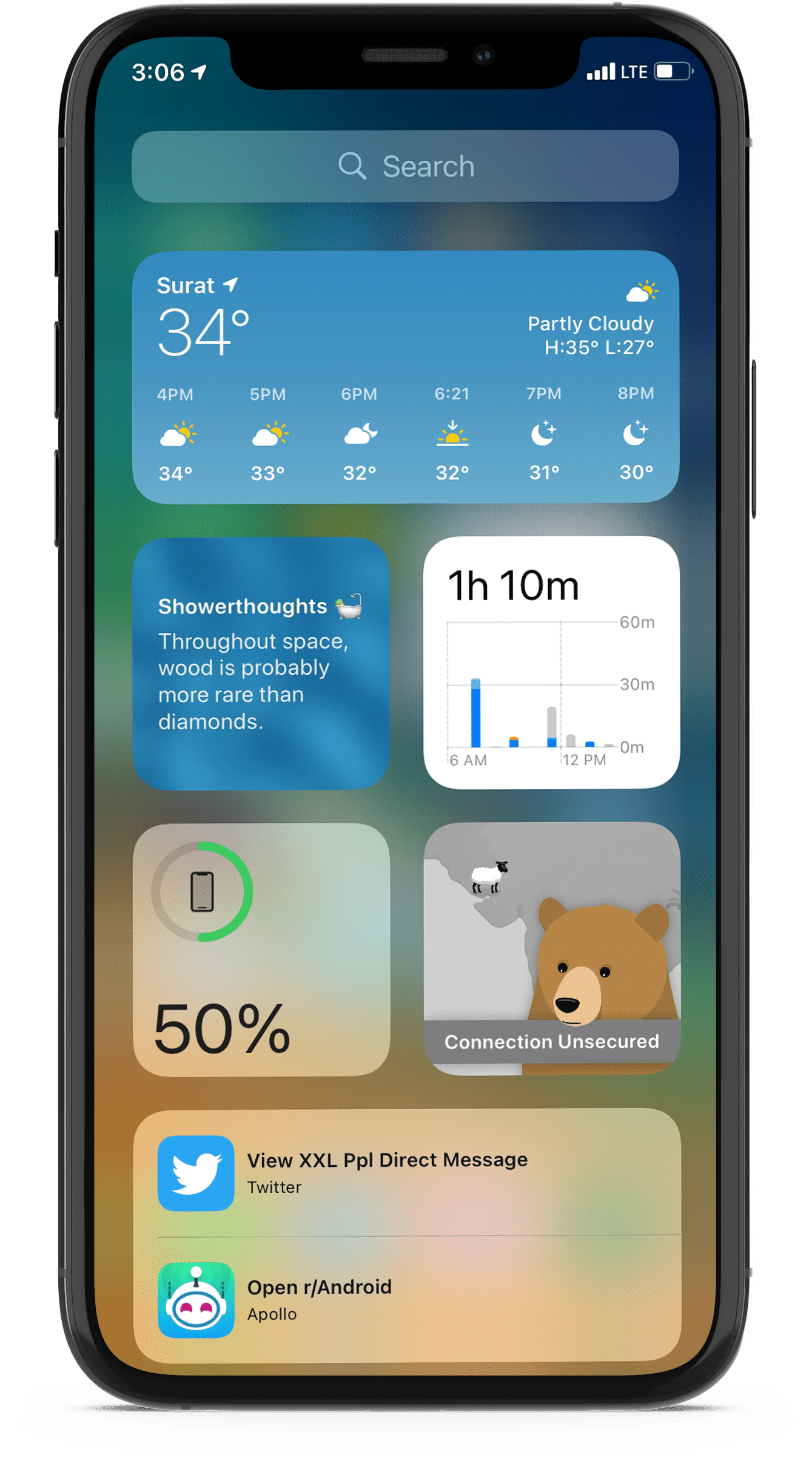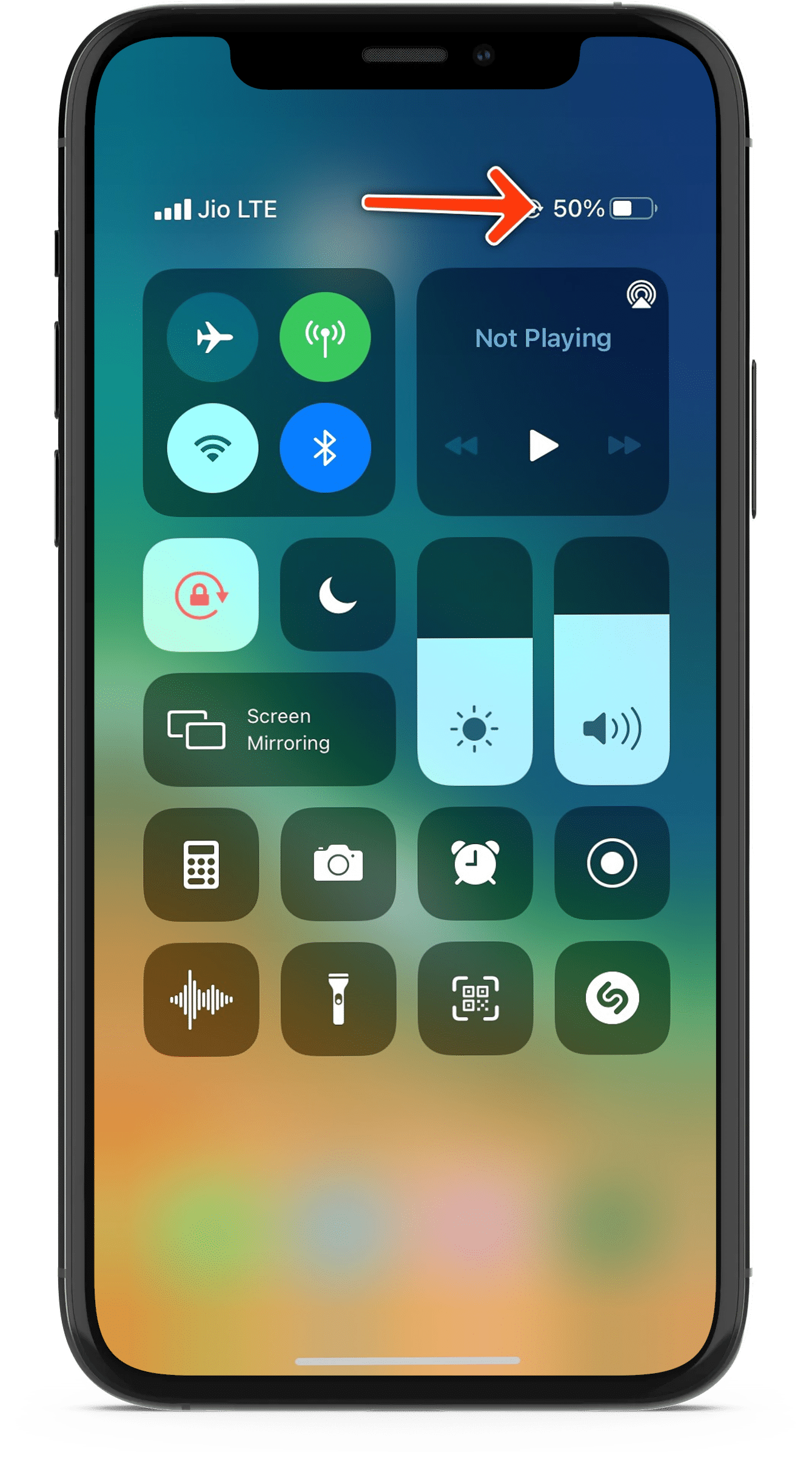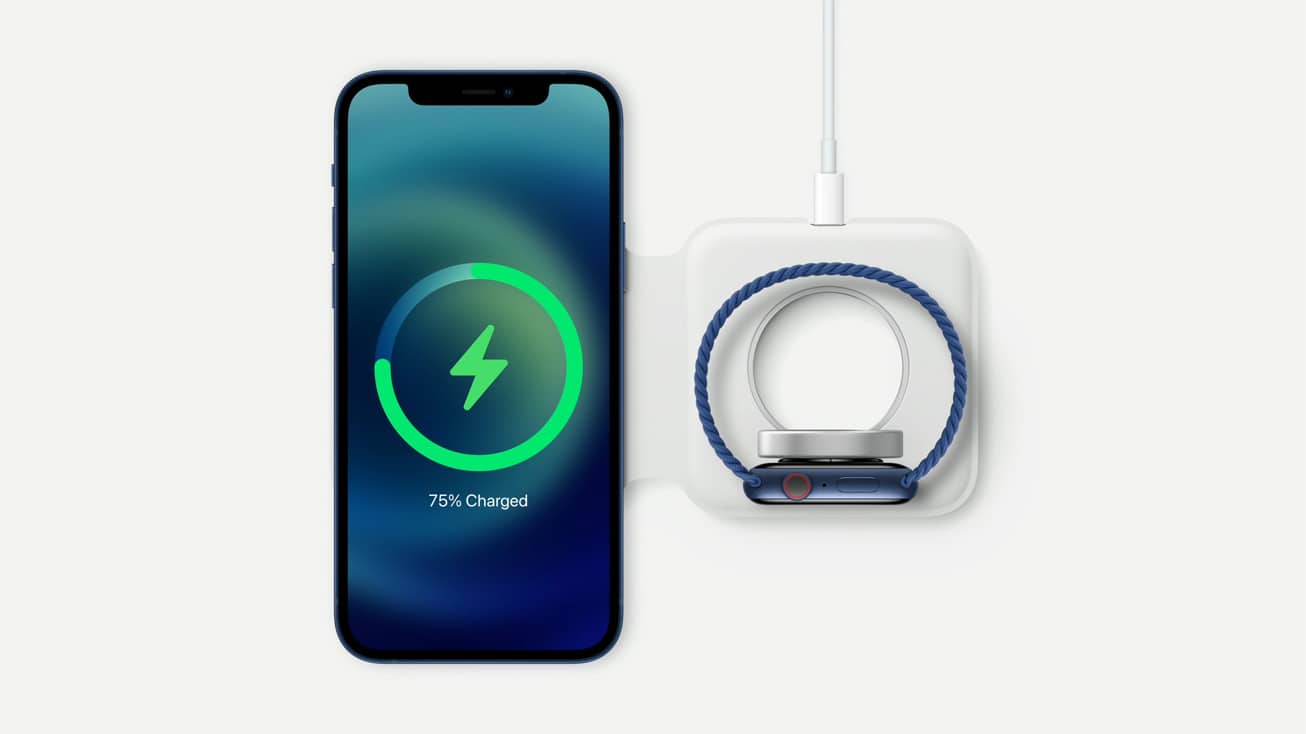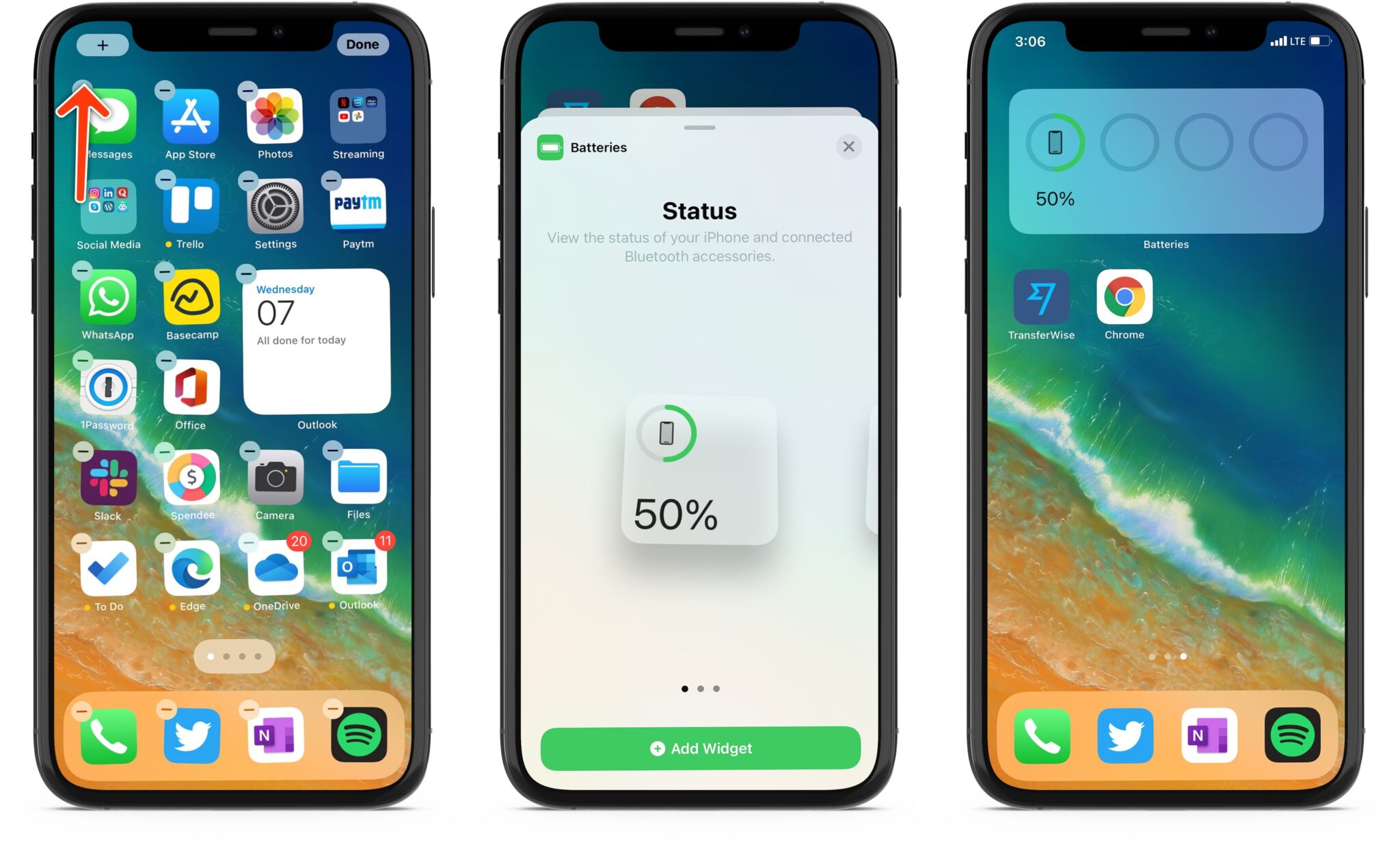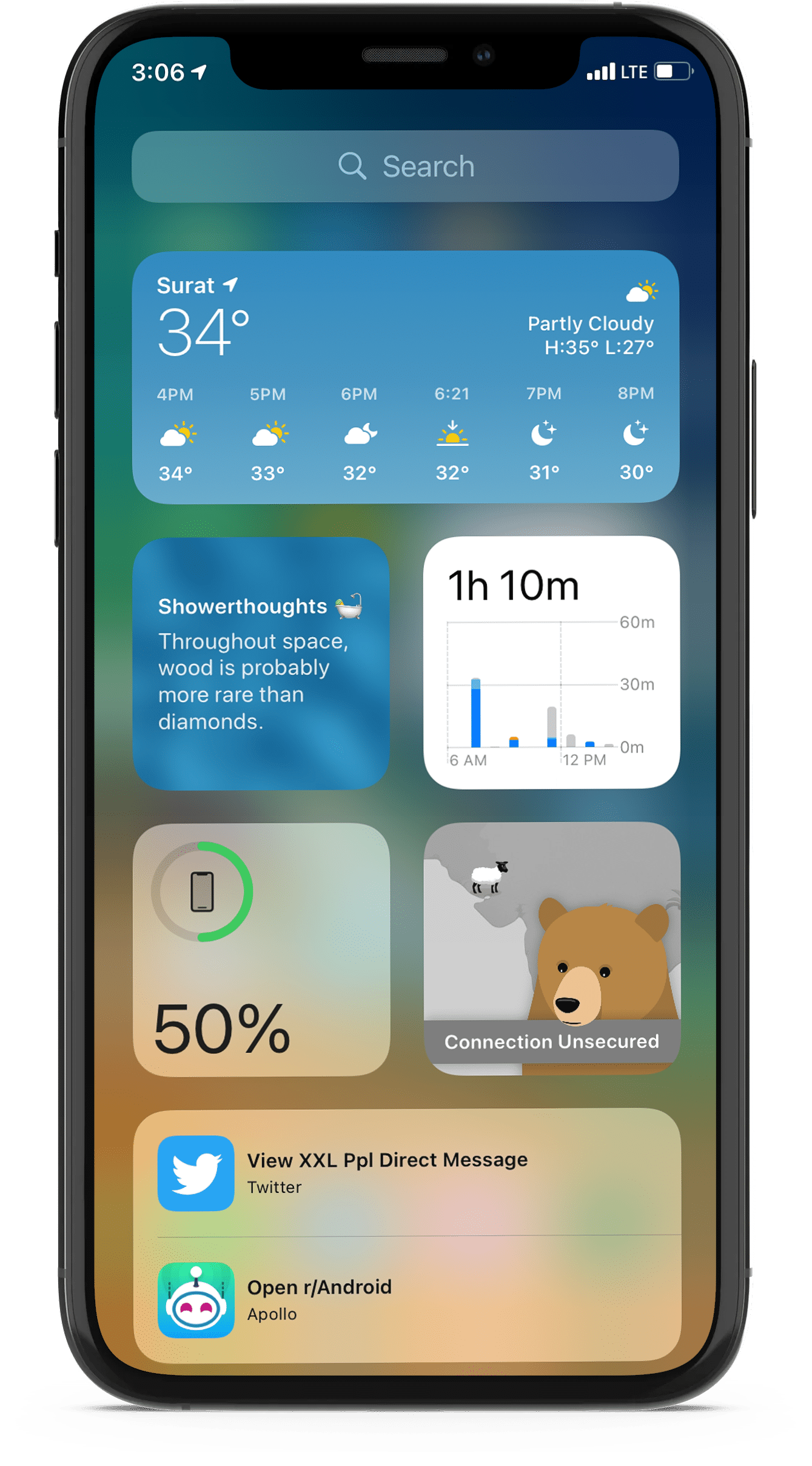- Как сделать заряд в процентах на любом Айфоне
- Как на iPhone сделать заряд в процентах
- Как включить заряд в процентах на iPhone 5, 6, 6S, SE, 7, 8
- Как сделать заряд в процентах на Айфоне 12 Pro, 12, 11 Pro, 11, XS, XR, X
- Через пункт управления
- Через виджеты на главном экране
- С помощью Siri
- Проценты батареи (заряда) на iPhone 5, 6, 6s, SE, 7 и 8: как включить
- Проценты батареи на iPhone включаются так:
- Как узнать заряд батареи в процентах на iPhone 12 и iPhone 12 Pro: все способы
- Через Пункт управления
- Быстрый способ открыть Пункт управления
- Метод с зарядкой
- С помощью Siri
- Виджет на домашнем экране
- Как узнать заряд батареи в процентах на iPhone 13 и iPhone 13 Pro
- Через пункт управления
- Функция «Коснуться сзади»
- Способ с зарядкой
- С помощью Siri
- Виджет на домашнем экране
Как сделать заряд в процентах на любом Айфоне
Вы пользуетесь активно устройством от Apple, и на главном экране у вас информация о заряде аккумулятора отображается не в самой понятной форме? Предлагаем вам ознакомиться с нашей инструкцией, где мы рассказываем, как на Айфоне сделать заряд в процентах и что для этого необходимо сделать.
По умолчанию на большинстве iPhone при покупке и включении устройства уровень батареи отображается в виде полоски, по виду которой трудно понять, сколько именно в процентах заряд аккумулятора на данном девайсе. И это создает определенные трудности, особенно когда нужно точно понимать, хватит ли вам заряда батареи или нет. В этом случае рекомендуем на Айфоне сделать заряд в процентах.
Как на iPhone сделать заряд в процентах
Так как Apple выпустила большое количество устройств, то метод активации процентов на смартфонах немного отличается между собой, однако мы рассмотрели варианты для всех версий, чтобы вы могли включить отображение процентов на Айфоне в любом устройстве.
Как включить заряд в процентах на iPhone 5, 6, 6S, SE, 7, 8
Порядок действий здесь примитивный и осуществляется через настройки девайса:
- Зайдите в «Настройки» своего Айфона;
- Кликните по вкладке «Аккумулятор»;
- Активируйте пункт «Заряд в процентах», чтобы рядом был включен ползунок зеленого цвета. Сразу же появятся проценты в верхней части телефона рядом со значком батареи.
Здесь важно понимать еще, какие значения отличаются между собой по цвету. Например:
- Зеленый цвет – высокий или средний уровень заряда;
- Красный цвет – низкий уровень заряда (менее 20%);
- Желтый – режим энергосбережения.
Внимание! Если у вас активирован режим «Энергосбережения» на Айфоне, то вы не сможете поменять внешний вид отображения заряда батареи, пока его не выключите. Попросту данный пункт не будет активен в разделе «Аккумулятора».
Как сделать заряд в процентах на Айфоне 12 Pro, 12, 11 Pro, 11, XS, XR, X
Так как на Айфонах, начиная с iPhone X, появилась «челка», отображение процентов стало невозможным ввиду того, что они попросту не могут вместиться на рабочем экране вашего гаджета, и Apple убрала способ изменения для таких моделей, как:
- iPhone 12 Pro Max;
- iPhone 12 Pro;
- iPhone 12;
- iPhone 11 Pro;
- iPhone 11;
- iPhone XS;
- iPhone XR;
- iPhone X.
Однако есть свои определенные фишки, как на Айфоне сделать заряд батареи в процентах для данных моделей, и мы расскажем про три основных варианта.
Через пункт управления
- Сделайте свайп вниз, чтобы вызвать «Пункт управления»;
- Как только появится окно с данной опцией, на экране своего девайса вы увидите заряд батареи iPhone в процентах;
- Как вы понимаете, вам придется каждый раз делать свайп вниз, чтобы узнать в процентах заряд аккумулятора, и это как один из вариантов решения проблемы на iPhone 12 и более ранних моделях.
Через виджеты на главном экране
Кто не в курсе, для iPhone предусмотрена система виджетов, как от самой операционной системы iOS, так и сторонних приложений, загружаемых в App Store. Вы можете установить виджет в смартфоне, чтобы с помощью него отслеживать заряд батареи. Делается это так:
- Удерживайте палец на главном экране или в пункте управления, чтобы появилось меню редактирования виджетов;
- Вверху нажмите на значок «+»;
- Перед вами появится список виджетов. Листаете вниз до пункта «Элементы питания»;
- Из представленного списка выбираете, в каком именно виде отображать виджет с зарядом батареи и подтверждаете свой выбор;
- Выбираете место на рабочем столе, куда поместить виджет с отображением заряда.
С этого момента в разделе «Виджетов» на главной странице рабочего стола будет отображаться заряд аккумулятора Айфона в процентах.
С помощью Siri
Голосовой помощник Siri на Айфоне – отличный ИИ, позволяющий вам в доли секунды получать ответы на свои вопросы. И чтобы узнать, какой заряд батареи вашего Айфона в процентах на данный момент, вам нужно просто произнести: Siri, какой заряд батареи у Айфона. В течении нескольких секунд на главном экране появится уведомление, где будет ответ на ваш вопрос.
Теперь вы знаете, как сделать проценты на Айфоне зарядки 12, 11 и других версий, не испытывая никаких проблем при эксплуатации устройства.
Источник
Проценты батареи (заряда) на iPhone 5, 6, 6s, SE, 7 и 8: как включить
Впервые пользуясь iPhone или iPad, пользователь не задумывается о таких вещах, как настройка элементов интерфейса, однако со временем каждая полезная опция воспринимается совсем по другому. Сегодня рассмотрим индикатор батареи iOS для устройств с кнопкой Домой (инструкция для iPhone X и других устройств с TrueDepth здесь) и возможности его настройки.
Итак, данный информативный модуль расположен в правой части статус-бара (верхняя часть экрана) и визуально показывает уровень заряда аккумулятора iPhone или iPad.
Кроме того, можно активировать более точное отображение уровня зарядки в процентах.
Проценты батареи на iPhone включаются так:
Перейдите в меню Настройки → Аккумулятор и активируйте переключатель «Заряд в процентах».
Для более наглядной демонстрации уровня заряда также используется цветовая маркировка. Зеленый цвет – высокий/средний уровень, красный – низкий уровень, желтый – режим энергосбережения.
Последний говорит о том, что устройство перешло в Режим энергосбережения посредством отключения некоторых функций (автоматическая настройка яркости и контраста, отключение фонового обновления приложений и т.д.).
Начиная с iOS 9 система предлагает активировать данный режим при падении уровня заряда до 20%, в более ранних версиях опцию придется включать самостоятельно. Включить или отключить энергосберегающий режим можно все в том же меню Настройки → Аккумулятор.
О расходе запаса аккумулятора пользователя iPhone или iPad информирует не только индикатор в статус-баре. Также имеется подробная статистика по энергопотреблению всех используемых приложений. Она доступна в меню Настройки → Аккумулятор → Использование аккумулятора.
Источник
Как узнать заряд батареи в процентах на iPhone 12 и iPhone 12 Pro: все способы
Если вы купили или собираетесь покупать себе iPhone 12 или iPhone 12 Pro, а раньше пользовались старым iPhone 6s, iPhone 7 или iPhone 8, то вы удивитесь тому, что в статус-баре теперь не отображается процент зарядки. Работают новые модели дольше, но это не значит, что вам будет достаточно индикатора заряда в виде значка.
Если вы хотите вернуть заряд батареи в процентах в статус-бар, то у нас для вас плохие новости. Из-за «чёлки» на экране этого сделать нельзя. Тем не менее, есть несколько других способов узнать процент заряда.
Через Пункт управления
Самый простой и удобный способ узнать процент заряда аккумулятора на iPhone 12 – через Пункт управления.
Шаг 1: Проведите вниз из правого верхнего угла экрана, чтобы открыть Пункт управления.
Шаг 2: В статус-баре появится процент зарядки и значки Bluetooth и сервисов геолокации.
Это всё. Узнав процент оставшегося заряда, вы можете закрыть Пункт управления.
Быстрый способ открыть Пункт управления
Если вы не хотите каждый раз тянуться в верхний угол экрана, можете использовать функцию «Коснуться сзади» для открытия Пункта управления. Эта функция позволяет выполнять разные действия двойным и тройным касанием задней панели iPhone.
«Коснуться сзади» — одна из лучших функций iOS 14. Вы можете открывать приложения и выполнять различные действия касанием смартфона. К примеру, можно увеличить или уменьшить громкость, сделать скриншот, активировать Siri, пролистать страницу вверх или вниз и др. Также можно касанием открывать Пункт управления.
Вот как настроить функцию:
Шаг 1: Откройте приложение Настройки на iPhone.
Шаг 2: Пролистайте до пункта Универсальный доступ.
Шаг 3: Здесь выберите пункт Касание.
Шаг 4: Выберите опцию Коснуться сзади.
Шаг 5: Здесь будет два варианта: Двойное касание и Тройное касание.
Шаг 6: Выберите пункт Двойное касание и из списка выберите Пункт управления.
Теперь, когда вы захотите узнать процент оставшейся зарядки, просто дважды коснитесь задней панели своего iPhone. Это откроет Пункт управления. Также можете настроить действие для тройного касания.
Кроме того, функцию можно использовать не только на домашнем экране или экране блокировки. Вы можете использовать касания в любом приложении. Функция работает даже с чехлом, по крайней мере с силиконовым. Если у вас кожаный или толстый чехол, то функция может срабатывать не всегда.
Метод с зарядкой
Если рядом с вами зарядка от iPhone, вы можете подключить к ней смартфон. На экране отобразится заряд аккумулятора в процентах. Способ не идеальный, но иногда будет удобным.
С помощью Siri
Вы также можете спросить про процент заряда у Siri. Активируйте персонального помощника и спросите его о текущем уровне зарядки на iPhone. Siri назовёт процент оставшегося заряда.
Виджет на домашнем экране
До iOS 14 поддержка виджетов на iPhone была ограничена – их нельзя было добавлять на домашний экран. С выходом iOS 14 это изменилось.
Вы можете добавить виджет аккумулятора прямо на домашний экран своего смартфона, чтобы процент заряда всегда был виден. Вот как это сделать:
Шаг 1: Разблокируйте свой iPhone и откройте домашний экран.
Шаг 2: Зажмите иконку или пустое место на экране.
Шаг 3: Откроется режим редактирования домашнего экрана.
Шаг 4: Нажмите значок «+» в левом верхнем углу.
Шаг 5: Откроется панель с добавлением виджетов.
Шаг 6: Выберите виджет аккумулятора, чтобы добавить его на домашний экран.
Шаг 7: Будет предложено три разных размера для виджета: маленький, средний и большой.
Шаг 8: Нажмите «Добавить виджет» внизу экрана.
Также можно добавить этот виджет на экран «Сегодня». Его тоже нужно зажать, а затем нажать значок «+» в левом верхнем углу экрана. Процесс добавления виджета будет таким же.
Вы можете зажать добавленный виджет, чтобы передвинуть его в другое место.
Если у вас не стоит джейлбрейк, то вы не можете вернуть процент заряда в статус-бар, как было раньше. Возможно, когда-нибудь это изменится.
Источник
Как узнать заряд батареи в процентах на iPhone 13 и iPhone 13 Pro
Если вы переходите на новый iPhone 13 или iPhone 13 Pro со старого iPhone 6s, iPhone 7 или iPhone 8, то заметите, что в статус-баре теперь не отображается процент заряда батареи. Хоть и работают новые модели значительно дольше, большинству пользователей удобнее следить за уровнем заряда в процентах.
Если вы хотите вернуть заряд батареи в процентах в статус-бар своего iPhone 13 или iPhone 13 Pro, то у нас для вас плохие новости. Из-за «чёлки» на экране этого сделать нельзя. Не помог и тот факт, что «чёлка» в этом году стала на 20% меньше. Тем не менее, есть несколько других способов узнать процент заряда батареи.
Через пункт управления
Это самый просто и удобный способ узнать процент заряда батареи на iPhone 13 и iPhone 13 Pro.
Шаг 1: Проведите вниз из правого верхнего угла экрана, чтобы открыть Пункт управления.
Шаг 2: В статус-баре появится процент зарядки и значки Bluetooth и сервисов геолокации.
Это всё. Узнав процент оставшегося заряда, вы можете закрыть Пункт управления.
Функция «Коснуться сзади»
Если вы не хотите каждый раз тянуться в верхний угол экрана, можете использовать функцию «Коснуться сзади» для открытия Пункта управления. Эта функция позволяет выполнять разные действия двойным и тройным касанием задней панели iPhone.
«Коснуться сзади» – одна из лучших функций iPhone, а появилась она ещё в iOS 14. Вы можете открывать приложения и выполнять различные действия касанием смартфона. К примеру, можно увеличить или уменьшить громкость, сделать скриншот, активировать Siri, пролистать страницу вверх или вниз и др. Также можно касанием открывать Пункт управления.
Вот как настроить функцию:
Шаг 1: Откройте приложение Настройки на iPhone.
Шаг 2: Пролистайте до пункта Универсальный доступ.
Шаг 3: Здесь выберите пункт Касание.
Шаг 4: Выберите опцию Коснуться сзади.
Шаг 5: Здесь будет два варианта: Двойное касание и Тройное касание.
Шаг 6: Выберите пункт Двойное касание и из списка выберите Пункт управления.
Теперь, когда вы захотите узнать процент оставшейся зарядки, просто дважды коснитесь задней панели своего iPhone. Это откроет Пункт управления. Также можете настроить действие для тройного касания.
Кроме того, функцию можно использовать не только на домашнем экране или экране блокировки. Вы можете использовать касания в любом приложении. Функция работает даже с чехлом, по крайней мере с силиконовым. Если у вас кожаный или толстый чехол, то функция может срабатывать не всегда.
Способ с зарядкой
Если рядом с вами зарядка от iPhone, вы можете подключить к ней смартфон. На экране отобразится заряд аккумулятора в процентах. Способ не идеальный, но иногда будет удобным. Способ актуален как для проводной, так и беспроводной зарядки.
С помощью Siri
Вы также можете спросить про процент заряда у Siri. Активируйте персонального помощника и спросите его о текущем уровне зарядки на iPhone. Siri назовёт процент оставшегося заряда.
Виджет на домашнем экране
До iOS 14 поддержка виджетов на iPhone была ограничена – их нельзя было добавлять на домашний экран. С выходом iOS 14 это изменилось.
Вы можете добавить виджет аккумулятора прямо на домашний экран своего смартфона, чтобы процент заряда всегда был виден. Вот как это сделать:
Шаг 1: Разблокируйте свой iPhone и откройте домашний экран.
Шаг 2: Зажмите иконку или пустое место на экране.
Шаг 3: Откроется режим редактирования домашнего экрана.
Шаг 4: Нажмите значок «+» в левом верхнем углу.
Шаг 5: Откроется панель с добавлением виджетов.
Шаг 6: Выберите виджет аккумулятора, чтобы добавить его на домашний экран.
Шаг 7: Будет предложено три разных размера для виджета: маленький, средний и большой.
Шаг 8: Нажмите «Добавить виджет» внизу экрана.
Также можно добавить этот виджет на экран «Сегодня». Его тоже нужно зажать, а затем нажать значок «+» в левом верхнем углу экрана. Процесс добавления виджета будет таким же.
Вы можете зажать добавленный виджет, чтобы передвинуть его в другое место. Иконки вокруг него автоматически сдвинутся, чтобы освободить место под виджет.
Пока не вышел джейлбрейк для iPhone 13, вы никак не сможете вернуть процент заряда батареи в статус-бар. Придётся довольствоваться вышеперечисленными методами.
Источник